【Finale】「デフォルトの新規ファイル」を自分好みにカスタマイズする
- tarokoike

- 2023年11月9日
- 読了時間: 4分
更新日:2023年11月9日
Finaleで楽譜を新規作成する際、最もシンプルで基本的な方法が「デフォルトの新規ファイル」からの作成です。

「デフォルトの新規ファイル」はユーザー個人により簡単にカスタマイズが可能で、Finaleユーザーマニュアルでも、それを行うことが推奨されています。
カスタマイズの際は、以下のファイルを編集します。
【Finale v27 for Macの場合】
Macintosh HD/Users/(ユーザー名)/Library/Application Support/MakeMusic/Finale 27/Music Files/Default Files/Kousaku Font Default.musx

【Finale v27 for Windowsの場合】
C:\Users\(ユーザー名)\AppData\Roaming\MakeMusic\Finale 27\Music Files\Default Files\Kousaku Font Default.ftmx
(Windowsの場合、AppDataフォルダは不可視のため、作業前にWindows側で不可視ファイルを表示する設定に変更します。)

例えば、元の「デフォルトの新規ファイル」には1段目に131EVPUの左インデントが設定されていますが、これは不要と思う人は「Kousaku Font Default」ファイル上で解除しておくと、「デフォルトの新規ファイル」を開いた後にページ・レイアウト・ツールで毎回これを解除する必要がなくなります。

五線ツールにある「未入力の小節には全休符を表示する」という機能も、不要であればOFFにしても良いと思います。

よく使うライブラリがある場合、「Kousaku Font Default」ファイル上でこれを読み込んでおくと、毎回同じライブラリを読み込む手間を省くことができます。

Macの場合は、Finaleの機能「マスター・ツール・パレット」を適用すると、各種ツールをショートカットで選択できるようになります。

これは仕様上、現在開いているファイルにしか適用できませんが、「Kousaku Font Default」ファイルに適用しておけば、以後「デフォルトの新規ファイル」から新規作成する全てのファイルでこれが使えるようになります。
ーーーーー
「Kousaku Font Default」ファイルの編集が終わったら、これを保存します。
なお、「デフォルトの新規ファイル」はFinale内で最も基本的なファイルであるため、トラブル発生時には問題が特定のファイルに固有なのか、それとも全てのファイルで発生するのかどうかを検証するための比較対象として頻繁に使います。
そのため、ユーザーマニュアルでは「Kousaku Font Default」をカスタマイズした後は上書き保存するように指示していますが、これは上書きせずに名前を付けて保存し、元の「Kousaku Font Default」は必ず残しておくことをお勧めします。
Macの場合はそのまま通常の.musxファイルとして保存します。Windowsの場合はFinaleテンプレートファイル(.ftmx)として保存します。

ファイル名は、作成年月日の6桁数字を末尾に追加して「Kousaku Font Default_231108」などとするのが分かり易いでしょう
保存した「Kousaku Font Default」ファイルは、元のファイルと同じ階層に配置します。
【Finale v27 for Macの場合】
Macintosh HD/Users/(ユーザー名)/Library/Application Support/MakeMusic/Finale 27/Music Files/Default Files/Kousaku Font Default.musx

【Finale v27 for Windowsの場合】
C:\Users\(ユーザー名)\AppData\Roaming\MakeMusic\Finale 27\Music Files\Default Files\Kousaku Font Default.ftmx

カスタマイズした「デフォルトの新規ファイル」を使用したい場合は、「編集メニュー>環境設定>新規ファイル」にて、「デフォルトファイルの名前」欄にそのファイル名を入力してOKボタンをクリックすることにより、元の「Kousaku Font Default」から簡単に切り替えることができます。

Macの場合は「Finaleメニュー>環境設定>新規ファイル」にこの設定項目があります。

OKボタンをクリックし、起動パネルから「デフォルトの新規ファイル」を選択すると、カスタマイズしたデフォルトの新規ファイルが開かれるようになります。

元の「Kousaku Font Default」に戻したい場合は、単に「デフォルトファイルの名前」欄で「_231108」を削除して「Kousaku Font Default」とした状態でOKボタンをクリックするだけです。これにより、次回以降は元の「デフォルトの新規ファイル」が開かれるようになります。
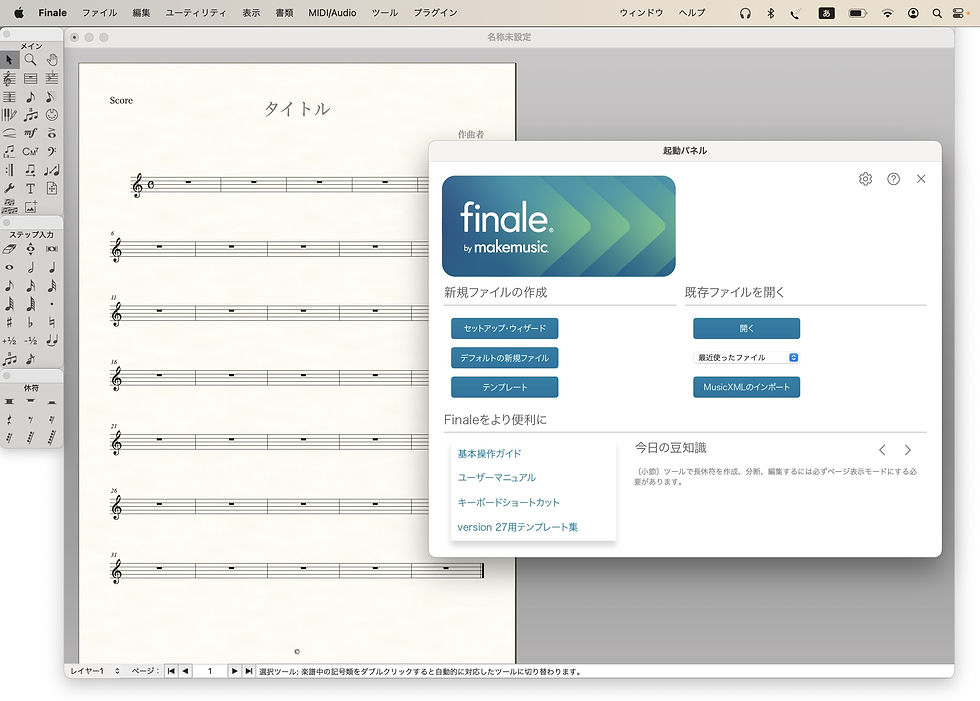
ーーーーー
ここまでで分かるように、「デフォルトの新規ファイル」とは要するにテンプレートの一種であり、他の.musxファイルと全く同様に設定や編集が可能なものです。
カスタマイズ設定には、他にも例えば以下のようなものがあると思います。
1段目の上の組段マージンを、元の454EVPUから300EVPU程度に減らす。(これにより、最初のページに配置する段数を増やすことができます。これに伴い、「作曲者」のテキストボックスも「フレーム属性ダイアログボックス」にて縦位置を上揃え-125EVPU程度に設定し、少し上に移動させます。)
1段あたりの小節数を4小節に固定する。(「ユーティリティ・メニュー>小節のはめ込み」を使用。)
4/4拍子を「C」ではなく「4/4」と表記する。(「書類メニュー>ファイル別オプション>拍子記号」にて、「4/4拍子を別形式で表示」のチェックを外す。)
全ての小節に小節番号を表示させておく。(小節番号ダイアログボックスにて、「間隔を指定:X小節ごと」に数値を入力してチェックを入れる。)
小節を追加or削除する。(「編集メニュー>小節ブロックを挿入」にてこれを40小節に変更するなど。)
これらを全て適用すると、このような形の「デフォルトの新規ファイル」となります。

これはごく一例ですので、いろいろ試して自分の用途に合ったものを用意しておくと良いかと思います。

